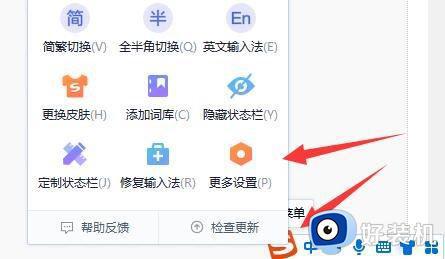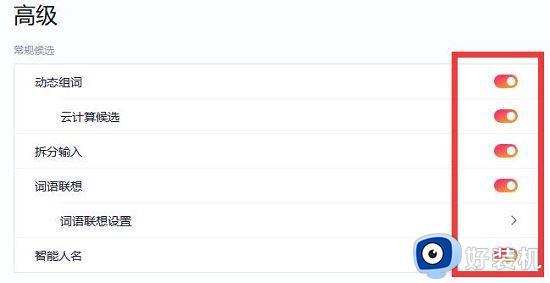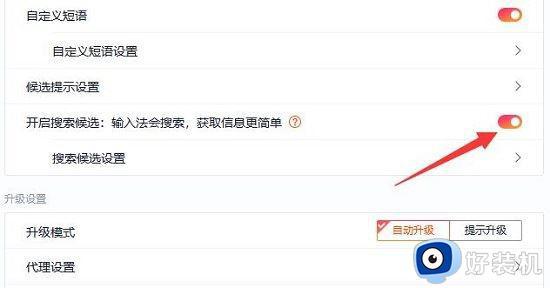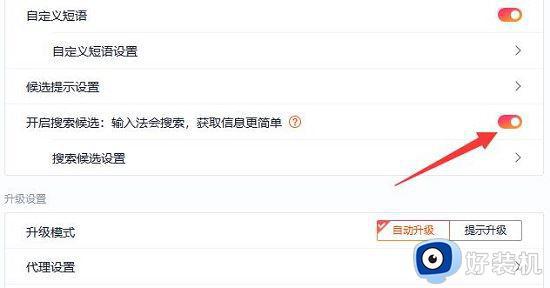win11打字没有选字框怎么办 |
您所在的位置:网站首页 › 打字没有选字框怎么办呢 › win11打字没有选字框怎么办 |
win11打字没有选字框怎么办
|
一些用户发现在win11中文版系统中打字时无法看到选字框,这给他们的输入体验带来了一定的困扰,win11打字没有选字框怎么办呢?无论是在工作中还是日常生活中使用电脑,都希望能够高效地输入文字,因此解决这个问题是非常重要的。接下来,让我们一起来看看win11打字不出现文字提示框怎么解决。 win11打字不显示选字框解决方法: 1、以搜狗输入法为例,点击输入法图标,打开“更多设置”。
2、然后点击左侧的“高级”选项。
3、进入后,打开“常规候选”中的开关。
4、打开下面的开启搜索候选,显示选择框。
以上就是解决win11打字不显示选字框的全部内容,如果您还不了解,可以按照以上小编的方法操作,希望这些方法能帮助到您。 |
【本文地址】
今日新闻 |
推荐新闻 |